뛰어난 화질을 제공하고 시스템 리소스가 적은 새로운 비디오 플레이어를 찾고 있다면 SPlayer를 살펴 보는 것이 좋습니다. SPlayer는 비디오 카드의 GPU를 활용하고 다른 멀티 태스킹을 위해 CPU와 RAM을 저장한다는 점에서 독특합니다.
SPlayer
설치 후 SPlayer를 시작하십시오. (Shooter Player의 약자) 기본 플레이어로 설정하거나 수동 설정을 선택할 수있는 기회가 주어집니다. 여러 컴퓨터에서 사용하려는 경우 좋은 휴대용 버전도 제공합니다.
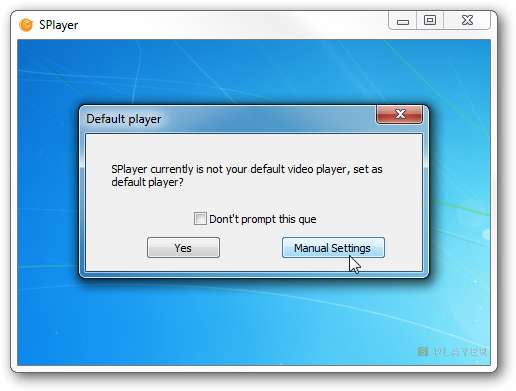
시도해보고 먼저 플레이어에 만족하는지 확인하고 수동 설정을 선택한 다음 연결할 미디어 파일 유형을 선택할 수 있습니다.
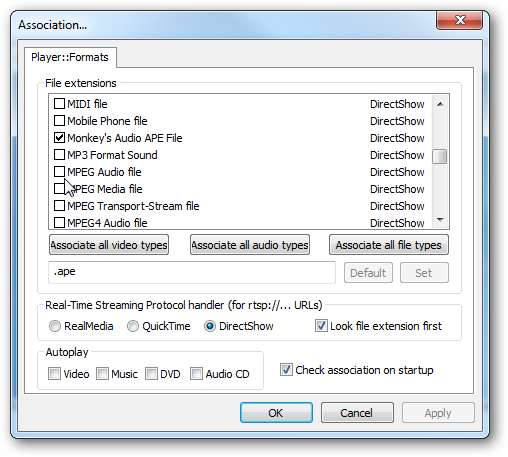
비디오 파일 축소판
업데이트 : 한 가지주의 사항은 파일 연결을 변경하면 일부 축소판이 제거되고 SPlayer 로고로 대체 될 수 있다는 것입니다.
다음은 몇 가지 다른 엄지 손가락을 볼 수 있습니다.
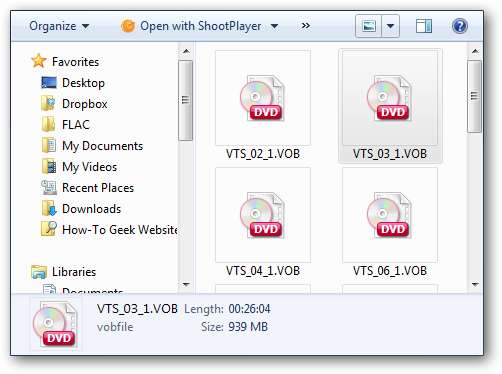
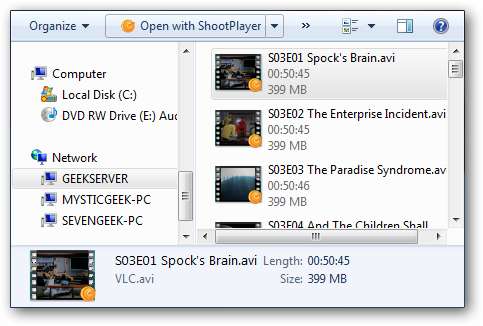
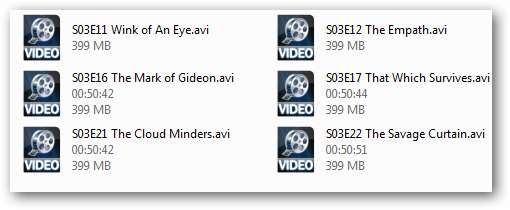
댓글에 언급 된 괴짜처럼 …”파일 연결이 썸네일을 죽이는 것은 확실히 문제이지만, VLC를 사용하더라도 Windows에서는 비디오 썸네일이 항상 불안정하다는 점을 지적하고 싶습니다. 코덱이 너무 많습니다.”
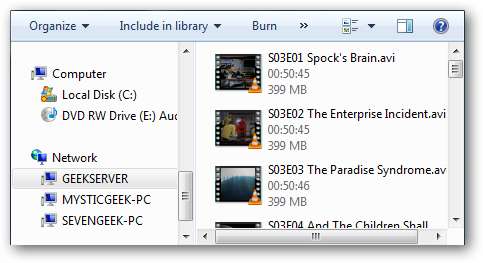
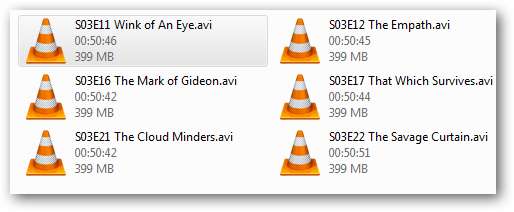
비디오 파일 재생
SPlayer에서 열고 재생할 파일을 선택하십시오.
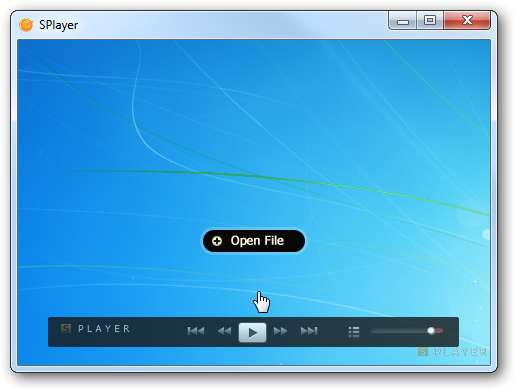
여기에서는 SPlayer에서 비디오를 실행하는 방법을 살펴 봅니다. 플레이어 컨트롤은 비디오 화면 하단에 있습니다.
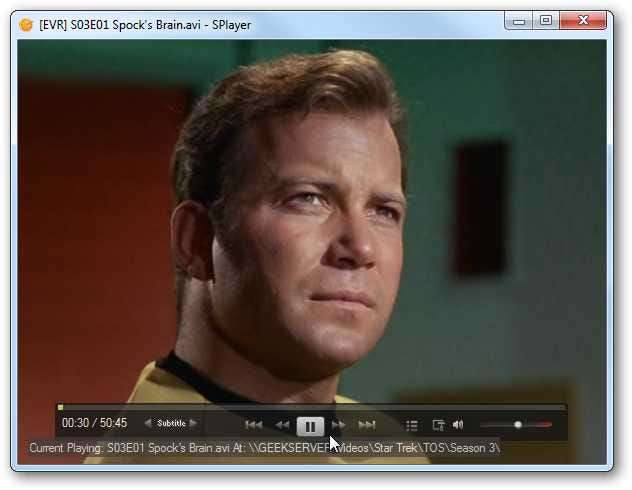
재생 컨트롤은 하단 근처의 비디오 화면 위로 마우스를 가져갈 때만 표시됩니다.

비디오 화면을 마우스 오른쪽 버튼으로 클릭하여 다른 메뉴에 액세스하여 재생, 오디오, 액세스 파일 등의 설정을 조정합니다.
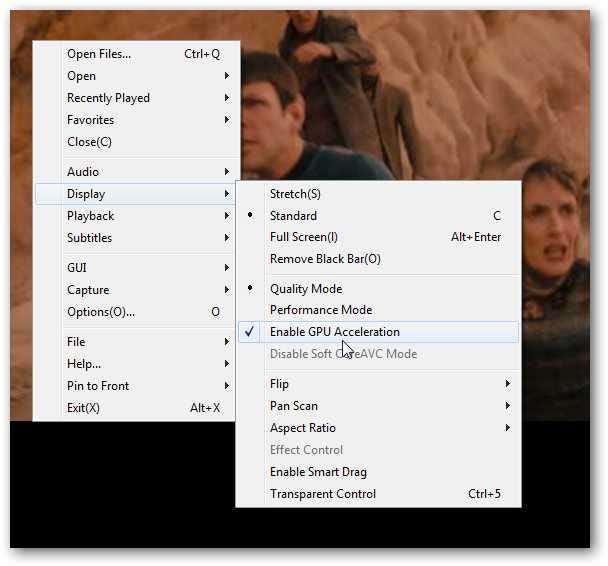
수동으로 조정하거나 포함 된 여러 사전 설정 중 하나를 사용할 수있는 10 밴드 이퀄라이저가 있습니다.
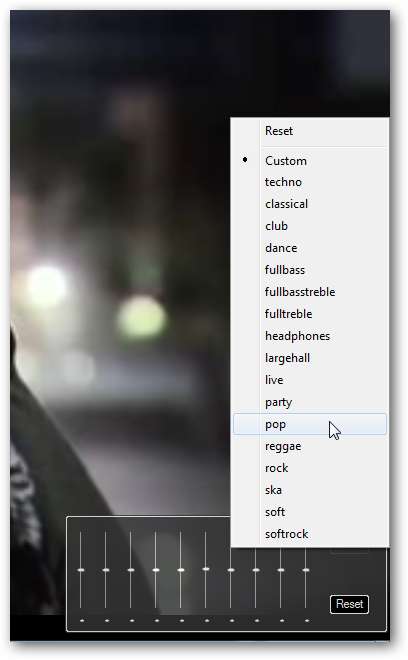
직장에서 비디오를 보는 동안 실제로 도움이 될 수있는 멋진 투명 제어 기능이 있습니다. 다음은 Firefox를 통한 일반 비디오 화면의 예입니다.

이제이 장면에서는 투명 컨트롤 슬라이더를 슬라이드합니다.
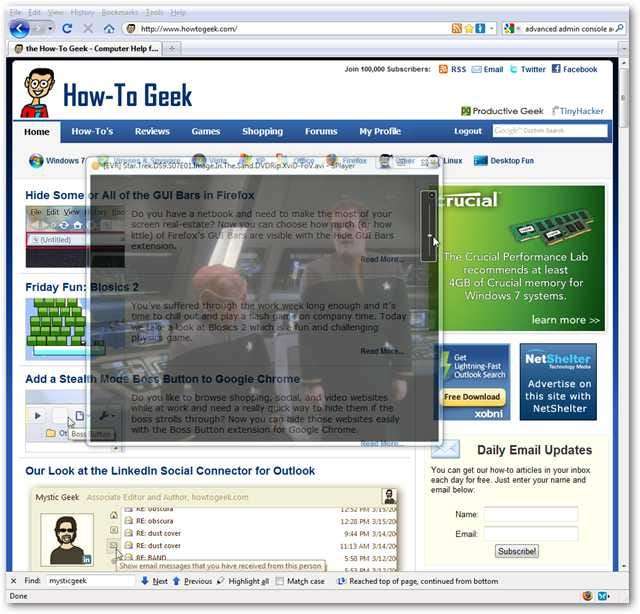
비디오의 밝기와 대비를 조정합니다…

디스플레이를 완벽하게 조정할 수있는 비디오 제어 기능.
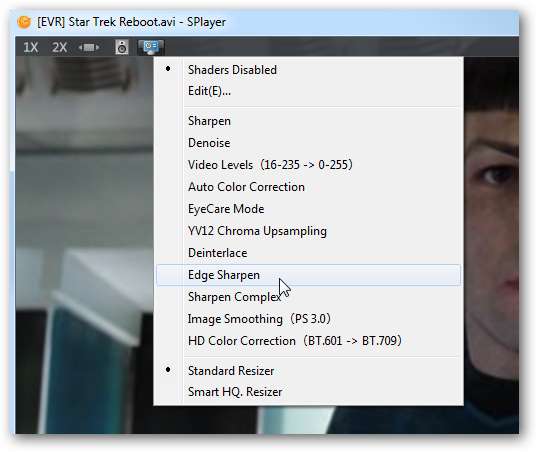
Keyboard Ninja라면 사용자 정의 가능한 모든 단축키를 좋아할 것입니다.
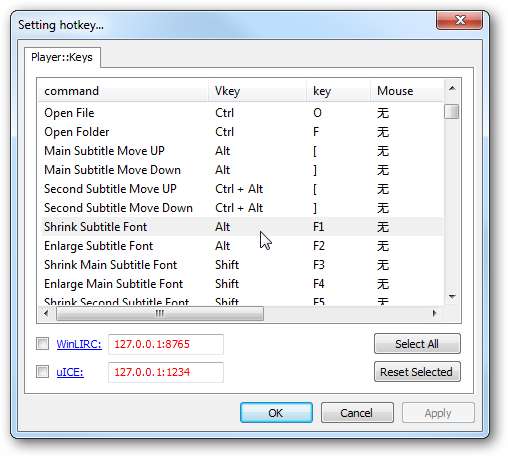
SPlayer는 자막도 정말 잘합니다.

SPlayer에서도 음악 파일을 재생할 수 있지만 주요 기능은 비디오 플레이어입니다.
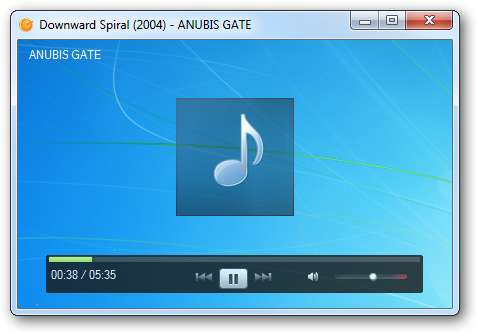
이것은 사용하기 쉽고 대부분의 비디오 형식을 재생하는 매우 멋진 비디오 플레이어입니다. 멋지고 여러 옵션이 있으며 시스템 리소스가 적은 새 비디오 플레이어를 찾고 있다면 SPlayer를 사용해 볼 수 있습니다.







